چگونه فضای دوم گوشی شیائومی را فعال کنیم؟
بهنقل از smartprix.com پیش از اینکه به سوال چگونه فضای دوم را فعال کنیم؟ پاسخ دهیم، کمی بیشتر از این قابلیت میگوییم. به گفته سایت guidingtech فضای دوم شیائومی که از اندروید 5 به بعد معرفی شد به به چندین کاربر اجازه میدهد تا به یک دستگاه اندرویدی یکسان دسترسی داشته باشند و از آن استفاده کنند. دادهها و فایلهای بین آنها به طور مستقیم به اشتراک گذاشته نمیشود. بنابراین فضای دوم شیائومی به هر کاربر اجازه میدهد از فضای جداگانهای لذت ببرد. (مانند آنچه در ویندوز وجود دارد و شما با هر پروفایل میتوانید اطلاعات گوناگون و برنامههای مجزا روی یک سیستم نصب کنید، بطوری که این اطلاعات توسط کاربر دیگری قابل مشاهده و تغییر نباشد.) با این کار شما میتوانید به چندین کاربر اجازه دهید که از یک گوشی استفاده کنند، بدون آن که حریم خصوصی گوشی هر یک از بین برود.
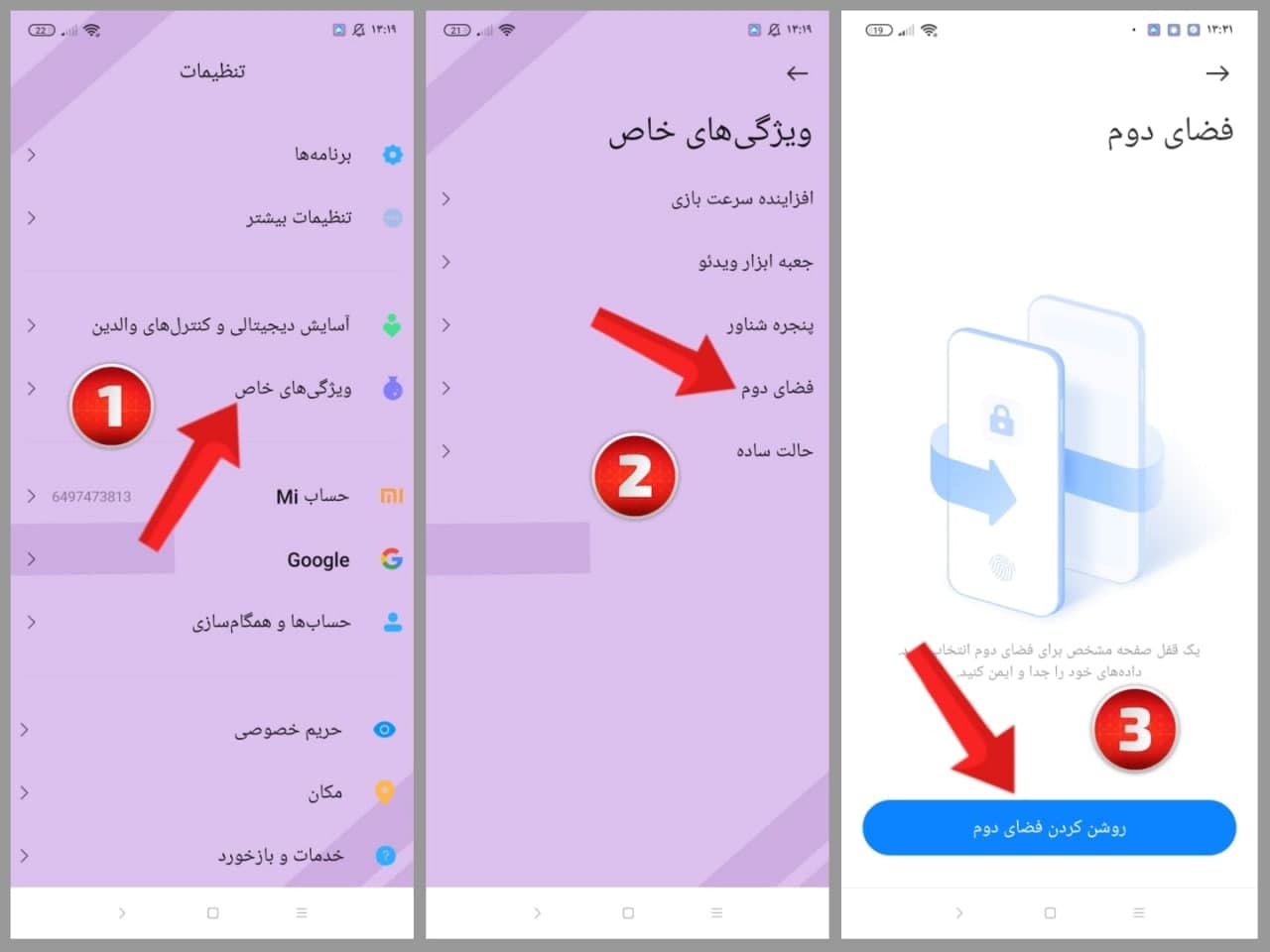
چگونه فضای دوم گوشی شیائومی را فعال کنیم؟ باید بدانیم که کسی که یک تلفن شیائومی در دست دارد، مدیر یا مالک First Space یا فضای اول است. همانطور که از نام آن پیداست، Second space یا فضای دوم شیائومی یک فضای جدید و تازه در گوشی شما بدون گرفتن هیچ گونه دادهای از فضای اولیه ایجاد میکند. با این حال، میتوانید داده ها را بهصورت گزینشی از فضای اصلی یا اول به فضای دوم شیائومی منتقل کنید. همچنین در نظر داشته باشید زمانی که اقدام به ساخت فضای دوم بر روی گوشی شیائومی خود میکنید، حجم حافظه گوشی شما گرفته میشود. پس پیش از هر چیزی، از خالی بودن میزان مناسبی از حافظه، اطمینان حاصل کنید. حال برای ساخت فضای دوم شیائومی مراحل زیر را دنبال کنید:
- به بروید. این تنظیمات در هر قسمت از گوشی که علامت چرخدنده داشته باشد در دسترس است.
- در تنظیمات گوشی گزینه “Special features” را بیابید و روی آن ضربه بزنید.
- در “Special features” گزینه “second space” را یافته و روی آن ضربه بزنید.
- با ضربه زدن بر روی “Go to second space” وارد فضای دوم شیائومی شوید.
قیمت گوشی شیائومی: پس از اینکه چند لحظه منتظر ماندید تا فضای دوم شیائومی ساخته شود، میتوانید به این بخش رفته و از آن استفاده کنید. برای رمزگذاری و تغییر رمز فضای دوم شیائومی، نحوه انتقال فایل به فضای دوم شیائومی، حذف فضای دوم شیائومی و سایر گزینههای این قابلیت با ما همراه باشید.
تغییر رمز فضای دوم شیائومی
میتوان حدس زد شمایی که تا این حد نگران اطلاعات خود و حریم شخصیتان هستید و به فکر ساخت فضای دوم شیائومی افتادید، به نیز اهمیت میدهید. پس امکان ندارد که چه روی فضای اول و چه برروی فضای دوم، رمز نگذارید. حال روند رمزگذاری و تغییر رمز فضای دوم شیائومی را با هم بررسی میکنیم.
- به تنظیمات گوشی رفته و روی second space ضربه بزنید.
- از میان گزینههایی که مشاهده میکنید، در بخش password سه مورد به شما نمایش داده شده است.
- مورد اول تنظیم رمز بر روی فضا است که با قرار دادن آن را در حالت on بگذارید تا به فضای دوم شیائومی رمز دهید.
- رمزی منحصر به این فضا وارد کنید (که با رمز فضای اول فرق کند) زیرا هرگاه این رمز را وارد کنید، مستقیم به فضای دوم میروید. دراصل این رمز، درخواست شما برای ورود به فضای دوم است.
- مورد دوم یا change password برای تغییر رمز فضای دوم شیائومی است که درصورت دلخواه میتوانید آن را تغییر دهید.
- مورد سوم یا second space fingerprint رمز اثر انگشتی است که روی فضای دوم شیائومی میگذارید.
- اثر انگشتی مختص این فضا در این قسمت وارد کنید. (از انگشتی که اثر انگشتش را در فضای اول به گوشی ندادهاید) زیرا با وارد کردن این اثر انگشت بر روی لاک اسکرین، مستقیم به فضای دوم شیائومی هدایت میشوید.
نحوه انتقال فایل به فضای دوم شیائومی
به طور پیش فرض، هر دو فضا فقط تاریخچه تماس و برنامههای از پیش نصب شده (برنامههای کارخانه) را با یکدیگر به اشتراک میگذارند. هیچ چیز دیگری مانند برنامههای دانلود شده، دادههای برنامه (چت، سابقه و…)، مخاطبین، فایلها (عکسها، ویدیوها، صدا و غیره) و موارد دیگر فضای اول در فضای دوم شیائومی قابل مشاهده نیست.
خوشبختانه فضای دوم به شما اجازه میدهد فایلها، عکسها و مخاطبین را از فضای اول به فضای دوم شیائومی وارد کنید. این شما را از مشکل جابهجایی دائمی بین فضاها برای دسترسی به فایلها نجات میدهد. البته این بدان معنا نیست که هر دو فضا فایلهای یکسانی را به اشتراک میگذارند. توجه داشته باشید که وقتی فایلی را از فضای اول به فضای دوم وارد میکنید، دو کپی از این فایل در گوشی شما وجود دارد که با پاک کردن یکی از آنها، دیگری پاک نمیشود.
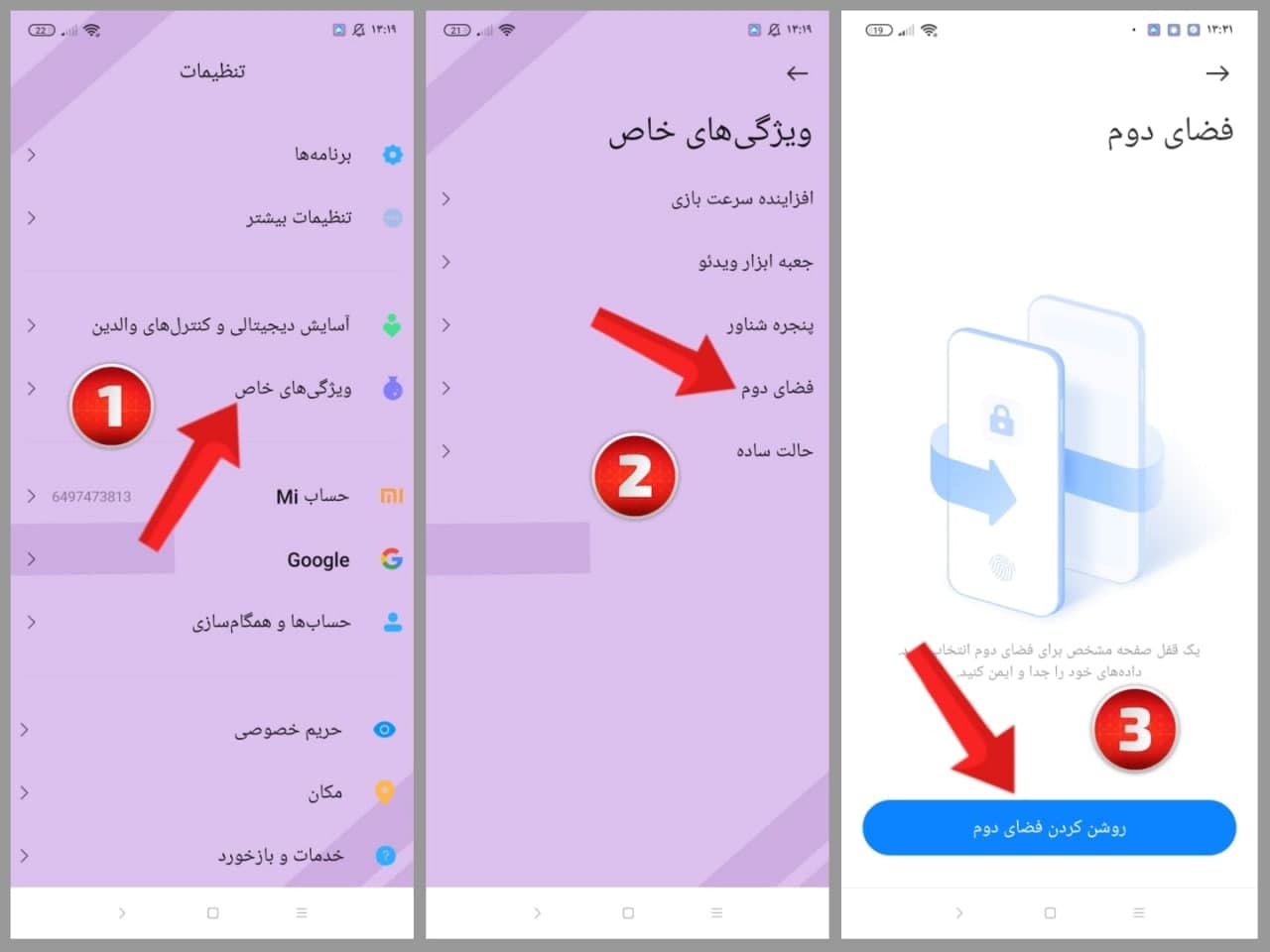
برای آشنایی با نحوه انتقال فایل به فضای دوم شیائومی مراحل زیر را دنبال کنید.
- از طریق قفل یا شورتکات ورود به فضای دوم، وارد second space شوید.
- در فضای دوم شیائومی، به بخش تنظیمات بروید. (تنظیمات در فضای دوم کاملا مشابه حالت عادی است)
- تا گزینه Special Features اسکرول کنید. هرگاه آن را یافتید روی آن ضربه بزنید.
- روی Second space ضربه بزنید و وارد آن شوید.
- در گزینههای فضای دوم شیائومی به move data میرسید. روی آن ضربه بزنید تا گزینههای آن برای شما نمایش داده شود.
- چند گزینه برای انتقال مخاطبین، عکسها و فایلها پیش روی شما قرار میگیرد. براساس نیاز و خواسته خود، اطلاعات مورد نظر را به فضای دوم شیائومی انتقال دهید.
انتقال اطلاعات با موفقیت انجام شد. برای انتقال اطلاعات از فضای دوم شیائومی به فضای اول نیز باید به همین شیوه عمل کنید، با این تفاوت که ابتدا از فضای اول وارد تنظیمات فضای دوم شوید.
حذف فضای دوم شیائومی
شاید این قابلیت شیائومی به قدر کافی برای شما جذاب و کارا نبوده و یا کار شما دیگر با آن تمام شده باشد. حال این سوال مطرح میشود که حذف فضای دوم شیائومی چگونه است؟ ما به راحتی میتوانیم فضای دوم ایجاد شده را از گوشی هوشمند شیائومی حذف کنیم. این کار را می توان مستقیماً از اکانت اصلی یا فضای اول انجام داد، اما این عملکرد در تنظیمات فضای دوم نیز موجود است. پس از حذف فضای دوم شیائومی، تمام دادههای موجود یا ایجاد شده در آنجا حذف میشوند و قابل بازیابی نیستند. پس بهتر است قبل از اقدام به حذف فضای دوم شیائومی از اطلاعاتتان بکآپ گرفته و یا آن را به فضای اول منتقل کنید.
توجه: برای حذف فضای دوم شیائومی، باید رمز عبور حساب Mi را تأیید کنید. سپس مراحل حذف فضای دوم شیائومی به شرح زیر است:
- تنظیمات را باز کنید و به فضای دوم شیائومی یا second space بروید.
- روی delete ضربه بزنید. (این دکمه به صورت آیکون کوچک سطل آشغال کنار صفحه قرار دارد)
- از شما خواسته میشود تا این تصمیم را تایید کنید. با تایید این تصمیم باید بدانید که تمام اطلاعات فضای دوم شیائومی پاک میشود.
حذف فضای دوم شیائومی با موفقیت انجام شد. پس از حذف هر زمانی که بخواهید میتوانید مجدداً فضای دوم را روی گوشی خود نصب کنید.
سخن نهایی
حفظ حریم شخصی کاربران از اهمیت بالایی برخوردار است. فضای دوم شیائومی در این موضوع به کمک شما آمده تا به آسانی بتوانید تصمیم بگیرید چه اطلاعاتی را چگونه مشاهده کرده و کنترل نمایش اطلاعات خود را به دست بگیرید
منبع : iprice.sg